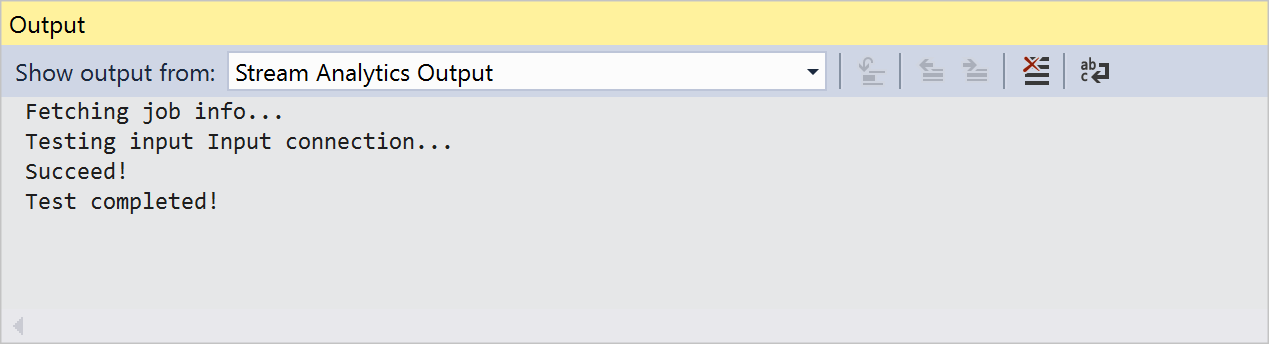Uso de Visual Studio para ver trabajos de Azure Stream Analytics
Las herramientas de Azure Stream Analytics para Visual Studio hacen que sea fácil para los desarrolladores administrar sus trabajos de Stream Analytics directamente desde el IDE. Con las herramientas de Azure Stream Analytics, puede:
- Crear trabajos
- Iniciar, detener y supervisar trabajos
- Comprobación de resultados de trabajos
- Exportar los trabajos existentes a un proyecto
- Probar las conexiones de entrada y salida
- Ejecutar consultas de forma local
Aprenda a instalar las herramientas de Azure Stream Analytics para Visual Studio.
Exploración de la vista de trabajos
Puede usar la vista de trabajos para interactuar con trabajos de Azure Stream Analytics desde Visual Studio.
Abrir la vista de trabajo
En el Explorador de servidores, haga clic en Trabajos de Stream Analytics y seleccione Actualizar. El trabajo aparecerá en Trabajos de Stream Analytics.
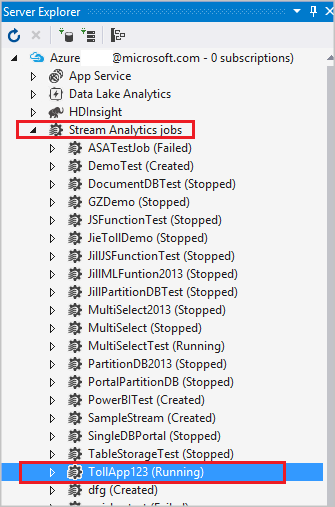
Expanda el nodo de trabajos y haga doble clic en el nodo Vista de trabajos para abrir la vista de trabajos.
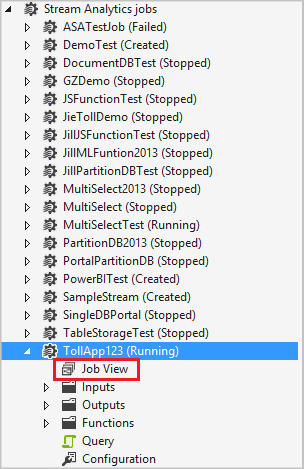
Iniciar y detener trabajos
Los trabajos de Azure Stream Analytics se pueden administrar totalmente desde la vista de trabajos de Visual Studio. Use los controles para iniciar, detener o eliminar un trabajo.
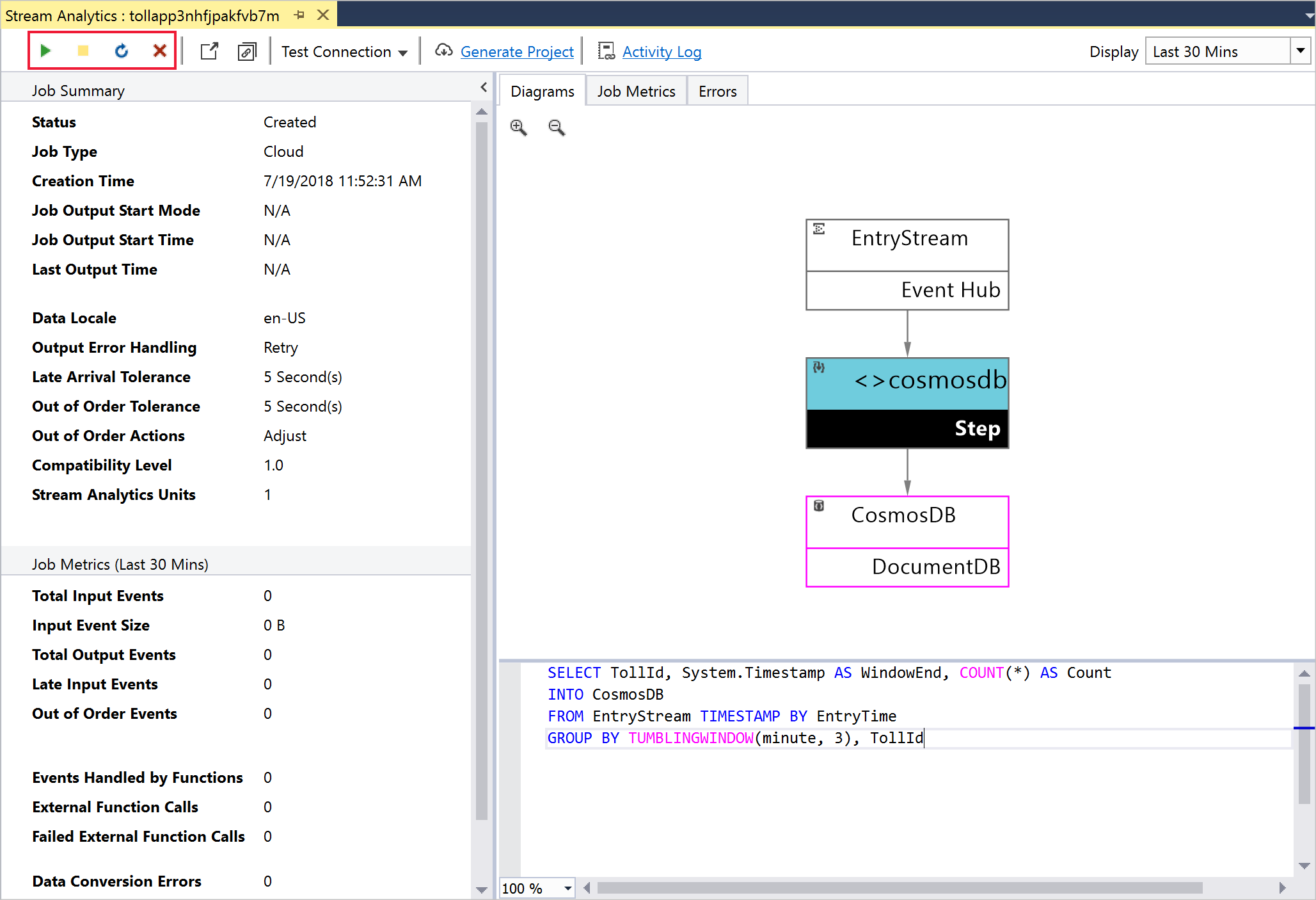
Comprobación de resultados de trabajos
Las herramientas de Stream Analytics para Visual Studio admiten actualmente la vista previa de la salida para Azure Data Lake Storage y Blob Storage. Para ver el resultado, simplemente haga doble clic en el nodo de salida del diagrama de trabajos en Job View (Vista de trabajos) y escriba las credenciales adecuadas.
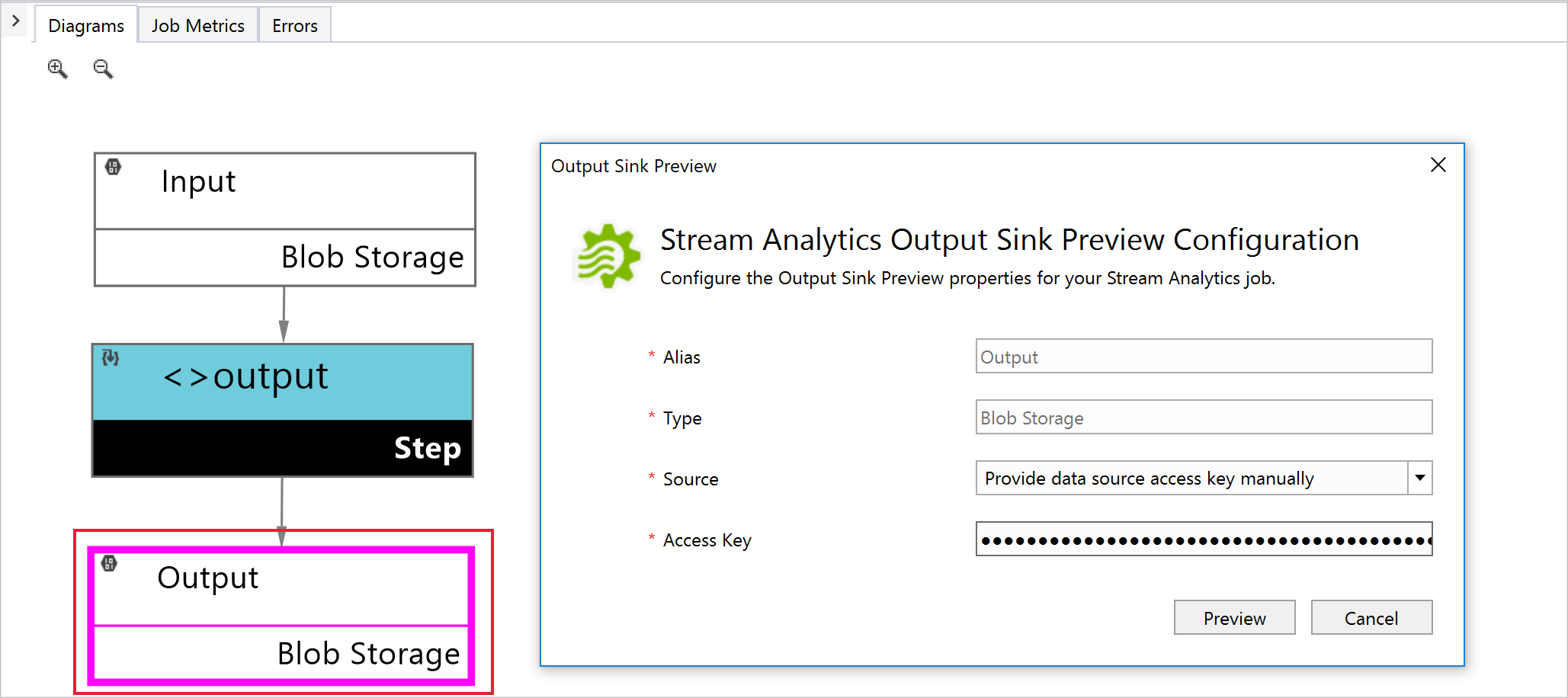
Exportación de trabajos a un proyecto
Hay dos maneras de exportar un trabajo existente a un proyecto.
En el Explorador de servidores, en el nodo Trabajos de Stream Analytics, haga clic con el botón derecho en el nodo del trabajo. Seleccione Exportar a un nuevo proyecto de Stream Analytics.
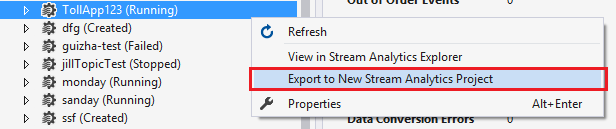
El proyecto generado aparecerá en el Explorador de soluciones.
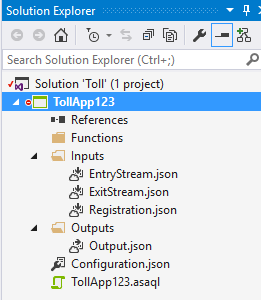
En la vista de trabajos, seleccione Generar proyecto.
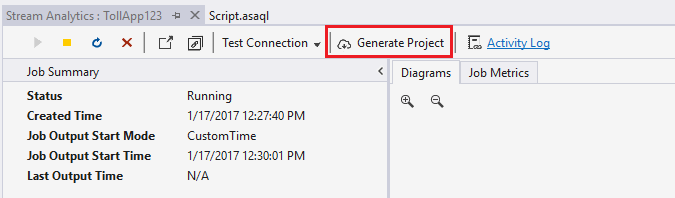
Prueba de conexiones
Las conexiones de entrada y salida se pueden probar en Job View (Vista de trabajos) mediante la selección de una opción en la lista desplegable Probar conexión.
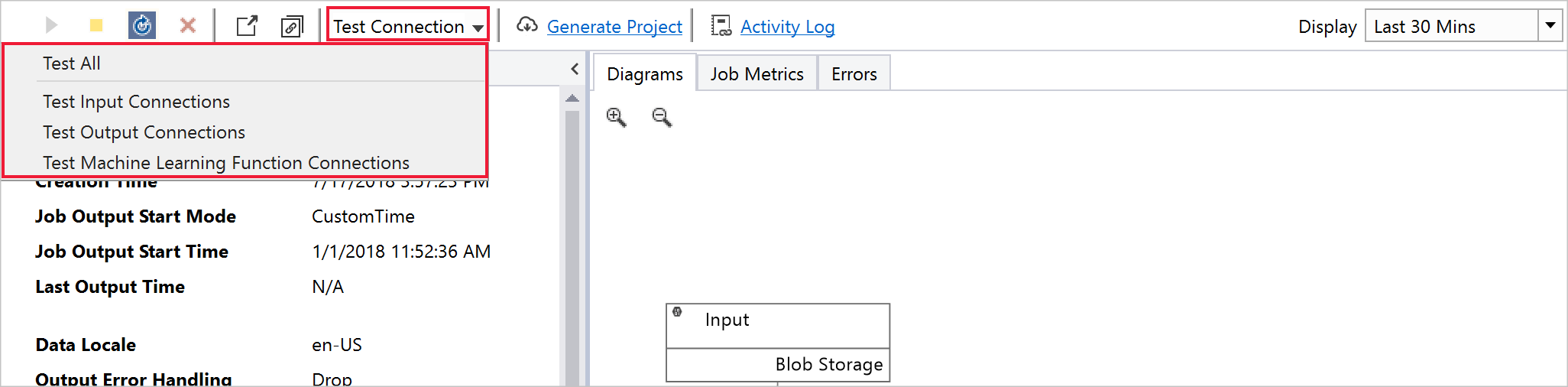
Los resultados de Probar conexión se muestran en la ventana Salida.